Come accedere e gestire il tuo account Apple
Pubblicato: 2022-01-29Utilizzi un iPhone, iPad, Mac, iTunes, iCloud o un altro prodotto Apple? In tal caso, dovresti già disporre di un account Apple con le tue informazioni di contatto, opzioni di sicurezza, opzioni di pagamento, acquisti e altro.
Ma forse devi modificare alcuni dati, come il tuo indirizzo o le opzioni di pagamento. Forse vuoi solo rivedere tutte queste informazioni per vedere cosa Apple ha memorizzato su di te. Dopo aver visto quali dati vengono tracciati, potresti voler eliminarli dal tuo account o almeno scaricare un'app per mantenerli tutti al sicuro.
La chiave per tutte queste attività risiede nell'accesso al tuo account Apple. Puoi visualizzare, gestire e modificare il tuo account dal tuo dispositivo iOS, da iTunes, da un Mac o dalla pagina web dell'ID Apple. Controlliamolo.
Come modificare le impostazioni dell'ID Apple su iOS
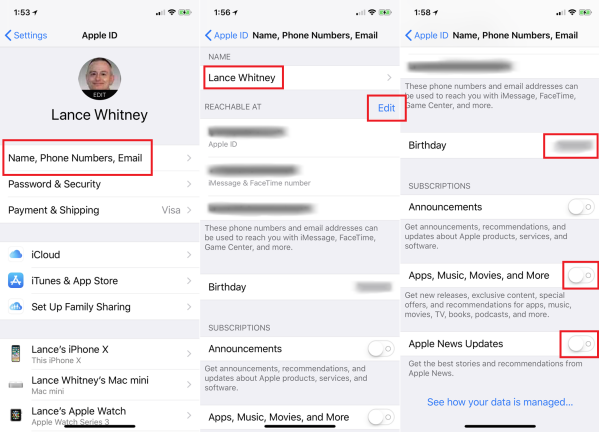
Apri Impostazioni sul tuo iPad o iPhone. Tocca il tuo nome nella parte superiore dello schermo. Per visualizzare o modificare le informazioni di contatto, tocca la voce Nome, Numeri di telefono, E-mail . Ti verrà chiesto di inserire la tua password iCloud, quindi potrai cambiare il tuo nome toccandolo.
Nella sezione "Raggiungibile a", tocca Modifica in alto a destra per modificare il tuo indirizzo e-mail esistente (ovvero il tuo ID Apple) o il numero di telefono o per aggiungerne di nuovi. Tocca Fine per salvare le modifiche.
Successivamente, puoi modificare la tua data di nascita se la data esistente non è corretta o se vuoi alterarla per qualche motivo. Puoi anche abilitare o disabilitare impostazioni specifiche per i tuoi abbonamenti Apple, inclusi annunci, contenuti e aggiornamenti di Apple News.
Per saperne di più su come Apple gestisce i tuoi dati, scorri fino alla parte inferiore dello schermo e tocca il link "Guarda come vengono gestiti i tuoi dati". La pagina ID Apple e privacy è di lunga lettura, ma dovrebbe dirti tutto ciò che devi sapere sulle informazioni che Apple raccoglie su di te e su come scegliere ciò che desideri condividere.
Modifica le impostazioni di sicurezza e pagamento
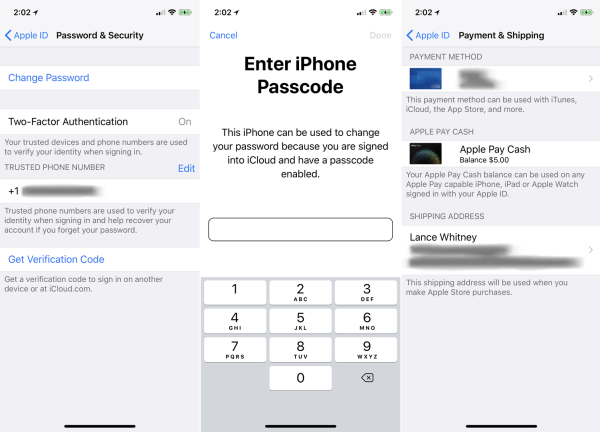
Modifica le impostazioni di archiviazione, acquisto e condivisione
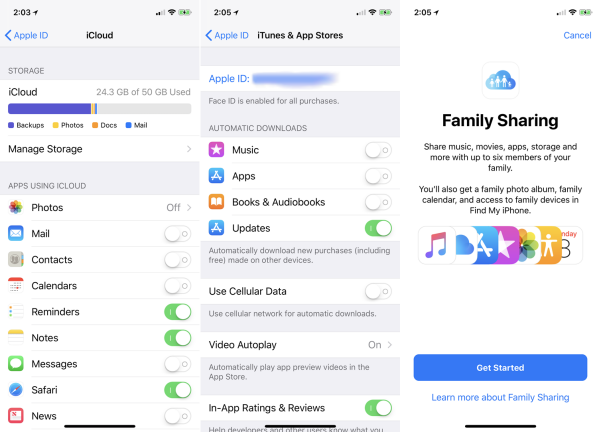
Tornando alla pagina dell'ID Apple, puoi anche visualizzare e gestire le impostazioni per iCloud, iTunes e molti altri servizi iPhone.
Tocca iCloud per visualizzare e gestire il tuo spazio di archiviazione iCloud. Qui puoi anche abilitare o disabilitare quali app e dati vengono archiviati e sincronizzati tramite iCloud, come Foto, Posta, Contatti, Calendari, Promemoria, Note, Messaggi, Safari, Notizie, Salute, Portafoglio, Game Center e Siri. Questi dati verranno quindi utilizzati per ripristinare i dati sul tuo dispositivo se dovesse succedere qualcosa.
- Attiva Portachiavi se desideri archiviare le password crittografate e le informazioni sulla carta di credito utilizzando iCloud per accedere a tali dati sui dispositivi approvati.
- Attiva Trova il mio iPhone per trovare, bloccare o cancellare un iPhone smarrito o rubato.
- Attiva Backup iCloud per eseguire automaticamente il backup dei dati e delle impostazioni chiave quando il tuo iPhone è collegato all'alimentazione. (Puoi sempre accedere ai tuoi dati di backup dalla pagina web di iCloud.)
- Attiva Cercami per autorizzare le app a cercarti tramite il tuo ID Apple.
- Attiva Condividi la mia posizione per condividere la tua posizione con familiari e amici.
- Tocca Mail per visualizzare o modificare le informazioni del tuo account iCloud.
- Tocca la voce per iTunes e App Store nella schermata dell'ID Apple per modificare queste impostazioni. Puoi abilitare o disabilitare i download automatici per determinati contenuti e controllare altre opzioni, come dati cellulare, riproduzione automatica dei video, valutazioni e recensioni in-app e scaricamento di app inutilizzate.
- Tocca la voce per Configura condivisione familiare per condividere musica, film, app, spazio di archiviazione e altro con altri membri della famiglia.
Gestisci dispositivi collegati
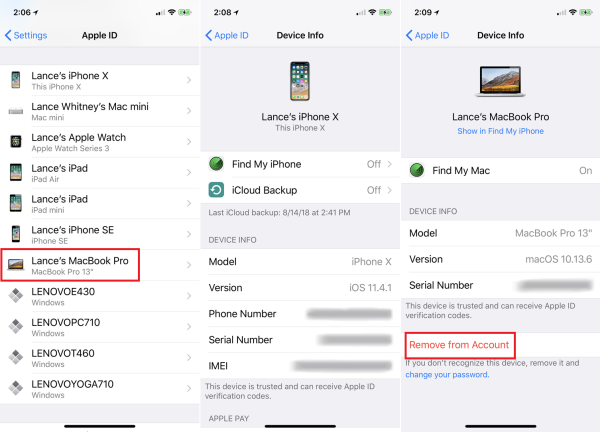
Come accedere al tuo account Apple tramite iTunes
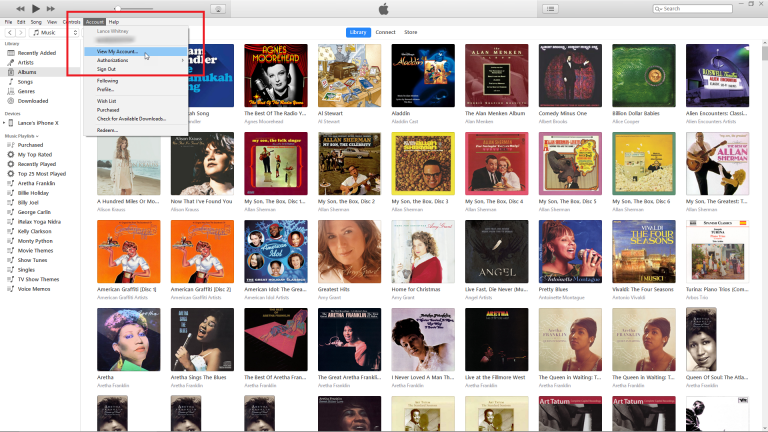
Apri iTunes. Fare clic sul menu Account e selezionare Visualizza il mio account (oppure fare clic sul collegamento Store e fare clic sul collegamento Account). Accedi con la password del tuo ID Apple e otterrai l'accesso al tuo account Apple all'interno di iTunes.

Qui puoi visualizzare, accedere e modificare determinate informazioni, come il tuo ID Apple, “In famiglia”, il tipo di pagamento, l'indirizzo di fatturazione, i computer autorizzati per iTunes, i dispositivi associati al tuo ID Apple, gli acquisti iTunes nascosti, la cronologia degli acquisti e impostazioni più specifiche. Fai clic su Fine quando hai finito.
Accedi all'account Apple da un Mac
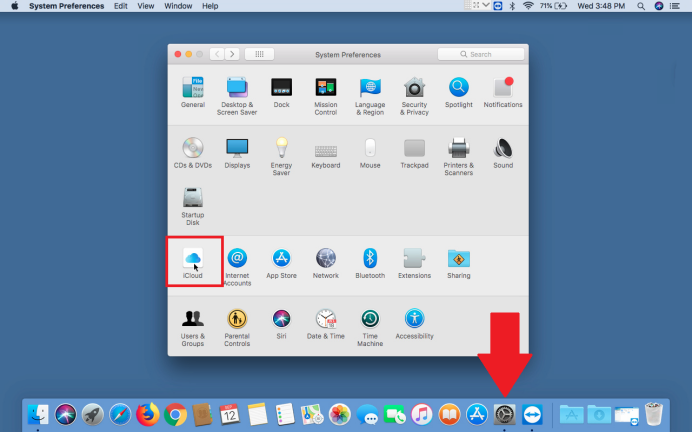
Modifica le impostazioni dell'account da un Mac
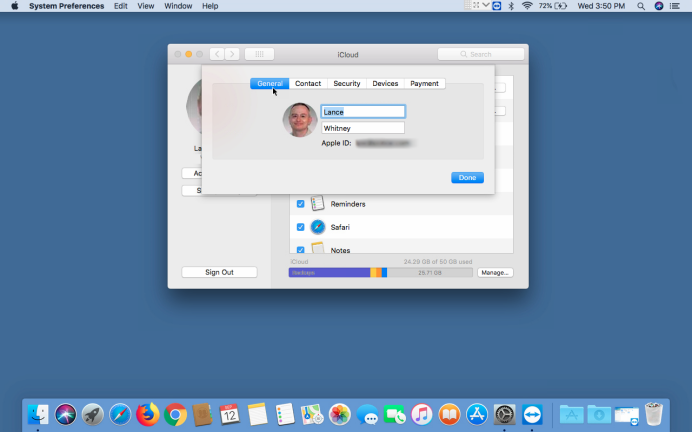
Facendo clic su Dettagli account nella finestra delle impostazioni di iCloud si attiverà un menu a comparsa.
- Nella scheda Generale , puoi visualizzare e modificare il tuo nome.
- Nella scheda Contatti , puoi aggiungere o rimuovere informazioni di contatto, impostare o modificare la tua data di nascita e scegliere le e-mail che desideri ricevere da Apple.
- Nella scheda Sicurezza , puoi modificare la tua password e impostare l'autenticazione a due fattori.
- Nella scheda Dispositivi , puoi vedere tutti i dispositivi registrati con il tuo ID Apple, visualizzare i dettagli su ciascuno e rimuovere tutti i dispositivi che non utilizzi più.
- Nella scheda Pagamento , puoi visualizzare e modificare il metodo di pagamento e l'indirizzo di spedizione.
Fare clic su Fine per salvare le modifiche apportate.
Gestisci lo spazio di archiviazione di iCloud su Mac
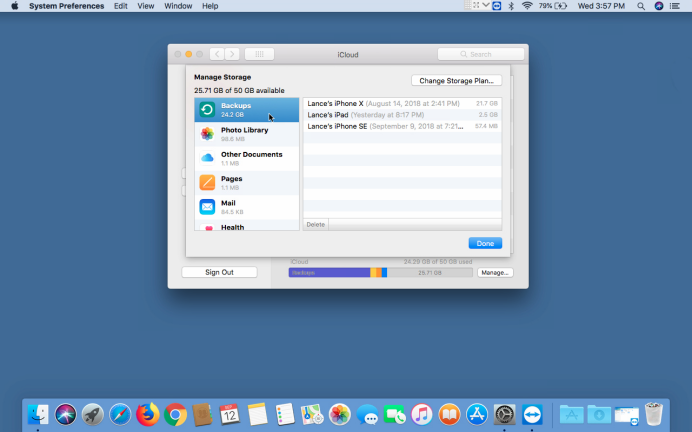
Accedi all'account Apple dal sito Web dell'ID Apple
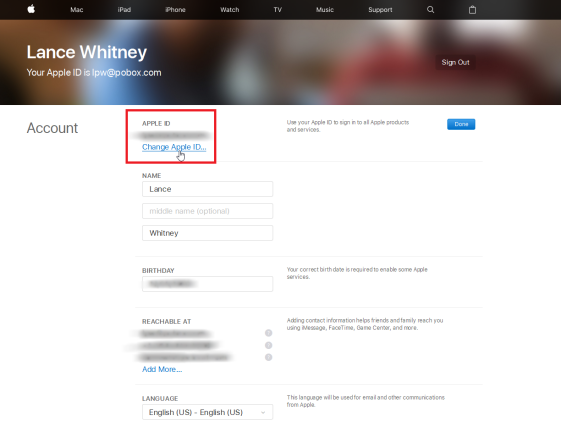
Modifica le impostazioni dell'account da AppleID.com

- Nella sezione Sicurezza , puoi modificare la tua password, modificare i tuoi numeri di telefono attendibili, abilitare l'autenticazione a due fattori e creare password specifiche per l'app.
- Nella sezione Dispositivi , puoi rivedere ogni dispositivo registrato con il tuo ID Apple, visualizzare i dettagli su ciascuno e rimuovere quelli che non utilizzi più.
- Nella sezione Pagamento e spedizione , puoi visualizzare e modificare il metodo di pagamento e l'indirizzo di spedizione.
- Nella sezione Messaggi da Apple , puoi abilitare o disabilitare email specifiche da Apple.
- E nella sezione Dati e privacy , puoi visualizzare il sito di Apple sulla privacy, gestire le impostazioni abilitando o disabilitando l'analisi di iCloud e gestire i tuoi dati e le opzioni sulla privacy.
